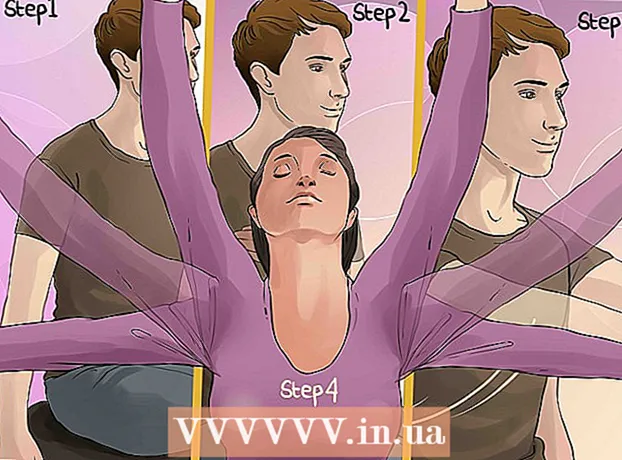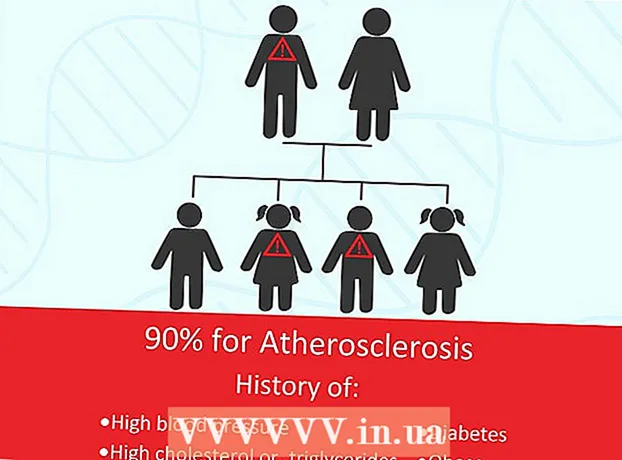Autor:
Gregory Harris
Dátum Stvorenia:
15 Apríl 2021
Dátum Aktualizácie:
1 V Júli 2024
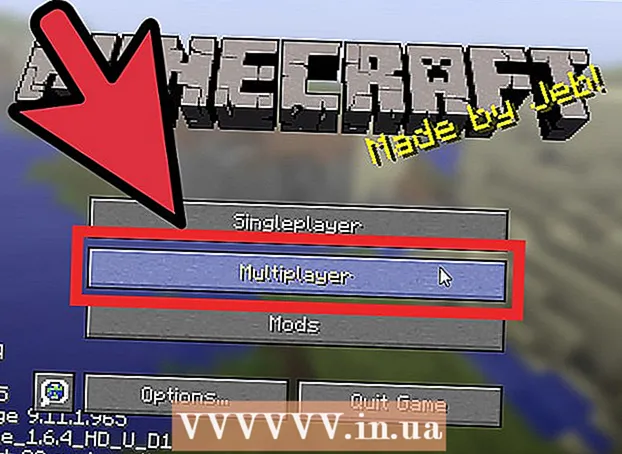
Obsah
- Kroky
- Metóda 1 z 2: Vytvorte server Alpha pomocou siete VPN
- Metóda 2 z 2: Vytvorte server Alpha pomocou presmerovania portov
Minecraft Alpha sa začal v júni 2010 a skončil v decembri toho istého roku. Veľa ľudí hovorí o alfa ako o „starých dobrých časoch Minecraftu“, pretože bola veľmi často aktualizovaná a poskytovala hráčom možnosť pozrieť sa na nové veci. Server Minecraft Alpha vám a vašim priateľom umožní vychutnať si starú verziu hry. V skutočnosti si server servera „starých dobrých“ čias môžete otvoriť sami. Pokračujte v čítaní a zistite, ako to urobiť.
Kroky
Metóda 1 z 2: Vytvorte server Alpha pomocou siete VPN
 1 Nainštalujte softvér Virtual Private Network (VPN). Ak si chcete stiahnuť softvér VPN, otvorte webový prehliadač a napíšte hamachi.en.softonic.com/download. Kliknite na tlačidlo „Bezplatné stiahnutie“ v strede obrazovky.
1 Nainštalujte softvér Virtual Private Network (VPN). Ak si chcete stiahnuť softvér VPN, otvorte webový prehliadač a napíšte hamachi.en.softonic.com/download. Kliknite na tlačidlo „Bezplatné stiahnutie“ v strede obrazovky. - Po dokončení sťahovania dvakrát kliknite na súbor .exe, potom spustite inštaláciu kliknutím na „Spustiť“ a po prečítaní podmienok použitia programu kliknite na „Prijať“.
- Vyberte „Vlastné“, aby ste sa vyhli sťahovaniu nepotrebných programov, zvoľte „Nie, ďakujem“ a potom kliknite na „Ďalej“; tým sa začne sťahovať Hamachi.
- Hamachi sa automaticky otvorí po dokončení sťahovania.
- Softvér VPN automaticky nastaví sieť VPN, čo uľahčí vytváranie vlastného servera.
 2 Stiahnite si alfa server. Otvorte mediafire.com/download/ng6o5fw0wmvh4hq/Minecraft_Server.exe. Kliknutím na zelené tlačidlo „Stiahnuť“ stiahnete server alpha 1.2.6.
2 Stiahnite si alfa server. Otvorte mediafire.com/download/ng6o5fw0wmvh4hq/Minecraft_Server.exe. Kliknutím na zelené tlačidlo „Stiahnuť“ stiahnete server alpha 1.2.6. - Spolu s aktualizáciami hier prichádzajú aj nové verzie serverov. Na hosťovanie servera pre konkrétnu verziu Minecraftu sa musí zhodovať herný profil a server.Ak je napríklad najnovšia verzia servera 1.7.9, herný klient musí mať rovnakú verziu.
- Minecraft.net ponúka možnosť stiahnuť si najnovšiu verziu, takže sa budete musieť staršie verzie stiahnuť niekde inde.
 3 Vytvorte priečinok s názvom „Alpha” na ploche. Potom kliknite kdekoľvek. Vyberte „Nový“ - „Priečinky“ a vytvorte nový priečinok. Kliknite pravým tlačidlom myši na nový priečinok a zvoľte „Premenovať“, zadajte „Alfa“.
3 Vytvorte priečinok s názvom „Alpha” na ploche. Potom kliknite kdekoľvek. Vyberte „Nový“ - „Priečinky“ a vytvorte nový priečinok. Kliknite pravým tlačidlom myši na nový priečinok a zvoľte „Premenovať“, zadajte „Alfa“.  4 Preneste údaje zo súboru servera do priečinka Alpha. Otvorte priečinok na stiahnutie a preneste obsah servera do priečinka Alpha.
4 Preneste údaje zo súboru servera do priečinka Alpha. Otvorte priečinok na stiahnutie a preneste obsah servera do priečinka Alpha.  5 Vytvorte novú sieť pomocou programu VPN. Upozorňujeme, že adresa IP uvedená v sieti VPN nie je miestnou adresou IP vášho počítača; toto je adresa IP, ktorú budú ostatní hráči potrebovať na pripojenie k vášmu serveru.
5 Vytvorte novú sieť pomocou programu VPN. Upozorňujeme, že adresa IP uvedená v sieti VPN nie je miestnou adresou IP vášho počítača; toto je adresa IP, ktorú budú ostatní hráči potrebovať na pripojenie k vášmu serveru.  6 Spustite server. Ak je spustený súborom .exe, dvakrát naň kliknite. Ak je server spustený súborom .jar, kliknite naň pravým tlačidlom myši a zvoľte „Otvoriť binárne číslo v platforme Java Platform SE“.
6 Spustite server. Ak je spustený súborom .exe, dvakrát naň kliknite. Ak je server spustený súborom .jar, kliknite naň pravým tlačidlom myši a zvoľte „Otvoriť binárne číslo v platforme Java Platform SE“. - Pri prvom spustení servera budete musieť chvíľu počkať, kým server pridá súbory do aktuálneho priečinka.
 7 Spustite Minecraft a zvoľte „Multiplayer.” Spustite hru Minecraft dvojitým kliknutím na ikonu na ploche; potom na hlavnej obrazovke kliknutím na „Multiplayer“ spustite hru.
7 Spustite Minecraft a zvoľte „Multiplayer.” Spustite hru Minecraft dvojitým kliknutím na ikonu na ploche; potom na hlavnej obrazovke kliknutím na „Multiplayer“ spustite hru.  8 Do poľa IP zadajte „localhost“ a kliknite na „Pripojiť.” Po načítaní mapy sa objavíte na serveri.
8 Do poľa IP zadajte „localhost“ a kliknite na „Pripojiť.” Po načítaní mapy sa objavíte na serveri. - Aby sa ostatní mohli pripojiť k serveru, namiesto „localhost“ bude musieť zadať adresu IP priradenú sieťou VPN.
Metóda 2 z 2: Vytvorte server Alpha pomocou presmerovania portov
 1 Otvorte príkazový riadok. Kliknite na tlačidlo Štart, potom vyberte položku Spustiť ..., zadajte príkaz Cmd a potom stlačte kláves Enter.
1 Otvorte príkazový riadok. Kliknite na tlačidlo Štart, potom vyberte položku Spustiť ..., zadajte príkaz Cmd a potom stlačte kláves Enter.  2 Zadajte „ipconfig.” Žiadne úvodzovky. Uvidíte adresy IP svojho počítača.
2 Zadajte „ipconfig.” Žiadne úvodzovky. Uvidíte adresy IP svojho počítača.  3 Nájdite „Adresa IPv4.” Potom skopírujte.
3 Nájdite „Adresa IPv4.” Potom skopírujte.  4 Nájdite „Predvolenú bránu“ v rovnakom zozname ako IPv4.
4 Nájdite „Predvolenú bránu“ v rovnakom zozname ako IPv4. 5 Do panela s adresou webového prehliadača zadajte IP adresu predvolenej brány. Zobrazí sa prihlasovacia obrazovka. Ak sa chcete prihlásiť, zadajte používateľské meno a heslo z panela správcu smerovača.
5 Do panela s adresou webového prehliadača zadajte IP adresu predvolenej brány. Zobrazí sa prihlasovacia obrazovka. Ak sa chcete prihlásiť, zadajte používateľské meno a heslo z panela správcu smerovača.  6 Nastavte presmerovanie portov. V Nastaveniach nájdite sekciu „Rozšírené“ a vyberte „Pridať službu“. Zmeňte názov služby na „Iné“ a zadajte skopírovanú adresu IPv4. Zmeňte počiatočný a koncový port na 25565.
6 Nastavte presmerovanie portov. V Nastaveniach nájdite sekciu „Rozšírené“ a vyberte „Pridať službu“. Zmeňte názov služby na „Iné“ a zadajte skopírovanú adresu IPv4. Zmeňte počiatočný a koncový port na 25565.  7 Stiahnite si verziu servera medzi 1.2.0 a 1.2.6. Tieto verzie sú pre alfa servery.
7 Stiahnite si verziu servera medzi 1.2.0 a 1.2.6. Tieto verzie sú pre alfa servery. - Ak si chcete stiahnuť alfa verziu, navštívte stránku mediafire.com/download/ng6o5fw0wmvh4hq/Minecraft_Server.exe. V pravom hornom rohu obrazovky kliknite na „Prevziať“, sťahovanie sa spustí automaticky.
- Budete potrebovať rovnakú verziu servera a klienta, stiahnite si teda alfa verziu servera.
 8 Vytvorte priečinok s názvom „Alpha” na ploche. Potom kliknite kdekoľvek. Vyberte „Nový“ - „Priečinky“ a vytvorte nový priečinok. Kliknite pravým tlačidlom myši na nový priečinok a zvoľte „Premenovať“, zadajte „Alfa“.
8 Vytvorte priečinok s názvom „Alpha” na ploche. Potom kliknite kdekoľvek. Vyberte „Nový“ - „Priečinky“ a vytvorte nový priečinok. Kliknite pravým tlačidlom myši na nový priečinok a zvoľte „Premenovať“, zadajte „Alfa“.  9 Preneste údaje zo súboru servera do priečinka Alpha. Otvorte priečinok na stiahnutie a preneste obsah servera do priečinka Alpha.
9 Preneste údaje zo súboru servera do priečinka Alpha. Otvorte priečinok na stiahnutie a preneste obsah servera do priečinka Alpha. - Pri prvom spustení servera sa vytvoria ďalšie súbory obsahujúce nastavenia servera.
 10 Otvorte server. V závislosti od stiahnutých súborov to možno vykonať dvoma spôsobmi:
10 Otvorte server. V závislosti od stiahnutých súborov to možno vykonať dvoma spôsobmi: - Pri súbore .exe dvakrát kliknite na súbor a spustite server.
- V prípade súboru .jar spustite server kliknutím pravým tlačidlom na súbor a kliknutím na „otvoriť s binárnym súborom Java Platform SE“.
 11 Spustite Minecraft v režime pre viacerých hráčov. Spustite Minecraft a na domovskej obrazovke vyberte možnosť „Multiplayer“.
11 Spustite Minecraft v režime pre viacerých hráčov. Spustite Minecraft a na domovskej obrazovke vyberte možnosť „Multiplayer“.  12 Pripojte sa k svojmu serveru. V strede obrazovky bude textové pole, zadajte "localhost" a pripojte sa k svojmu serveru.
12 Pripojte sa k svojmu serveru. V strede obrazovky bude textové pole, zadajte "localhost" a pripojte sa k svojmu serveru. - Ak sa chcú ostatní pripojiť k vášmu serveru, navštívte stránku cmyip.com a skopírujte svoju IP adresu.